Aprovisionamiento remoto e inicio de sesión para dispositivos Android de Teams
Los administradores de TI pueden aprovisionar e iniciar sesión de forma remota en un dispositivo Android de Teams. Para aprovisionar un dispositivo de forma remota, el administrador debe cargar los identificadores MAC de los dispositivos aprovisionados y crear un código de verificación. Todo el proceso se puede completar de forma remota desde el Centro de administración de Teams.
Nota
Una vez que haya iniciado sesión en un dispositivo Android de Teams, esta característica no está disponible. Para volver a usarlo, el dispositivo debe restablecerse a la configuración predeterminada de fábrica.
Dispositivos admitidos
Todos los dispositivos Android y SIP certificados por Microsoft se pueden aprovisionar de forma remota desde el Centro de administración de Teams.
Consulte lo siguiente para obtener la lista de hardware certificado:
Teléfonos, pantallas, paneles: dispositivos para Teams | Salas de Microsoft Teams de hardware certificados por Microsoft en Android, sistemas certificados Salas de Teams y dispositivos SIP periféricos: dispositivos compatibles con Teams
Agregar una dirección MAC del dispositivo
Completa los siguientes pasos para aprovisionar un nuevo dispositivo.
- Inicie la sesión en el Centro de administración de Teams
- Expanda Dispositivos de Teams.
- Selecciona Aprovisionar nuevo dispositivo en la pestaña Acciones .
En la ventana Aprovisionar nuevos dispositivos , puede agregar la dirección MAC manualmente o cargar un archivo.
Agregar manualmente una dirección MAC del dispositivo
En la pestaña Esperando activación , seleccione Agregar id. de MAC.
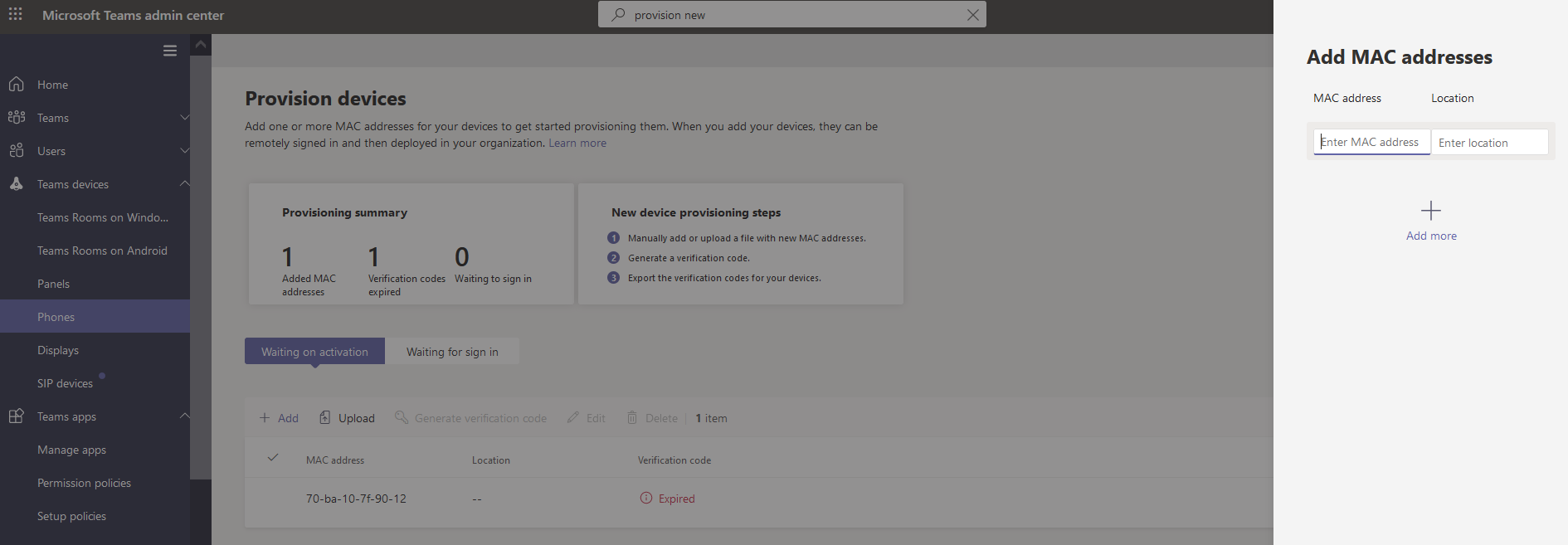
Escriba el id. de MAC.
Escribe una ubicación que ayude a los técnicos a identificar dónde instalar los dispositivos.
Cuando termine, seleccione Aplicar .
Cargar un archivo para agregar una dirección MAC del dispositivo
- En la pestaña Esperando activación , seleccione Cargar identificadores MAC.
- Descargue la plantilla de archivo.
- Escriba el id. y la ubicación de MAC y, a continuación, guarde el archivo.
- Seleccione el archivo y, a continuación, haga clic en Cargar.
Generar un código de verificación
Necesitas un código de verificación para los dispositivos. El código de verificación se genera a granel o a nivel de dispositivo y es válido durante 24 horas.
En la pestaña Esperando activación , seleccione un id. de MAC existente. Se crea una contraseña para la dirección MAC y se muestra en la columna Código de verificación .
Proporcione la lista de id. de MAC y códigos de verificación a los técnicos de campo. Puede exportar los detalles directamente en un archivo y compartirlo con el técnico que realice el trabajo de instalación real.
Aprovisionar el dispositivo
Cuando el dispositivo está encendido y conectado a la red, el técnico aprovisiona el dispositivo. Estos pasos se completan en el dispositivo Teams.
El técnico selecciona Aprovisionar dispositivo en Configuración.
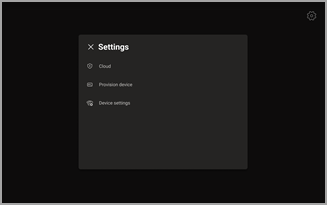
El técnico introduce el código de verificación específico del dispositivo en el campo de entrada proporcionado.
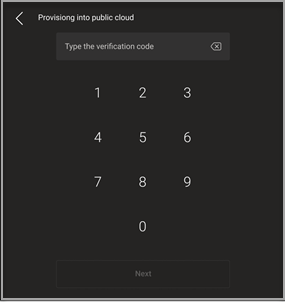
Una vez que el dispositivo se haya aprovisionado correctamente, el nombre del inquilino aparecerá en la página de inicio de sesión.
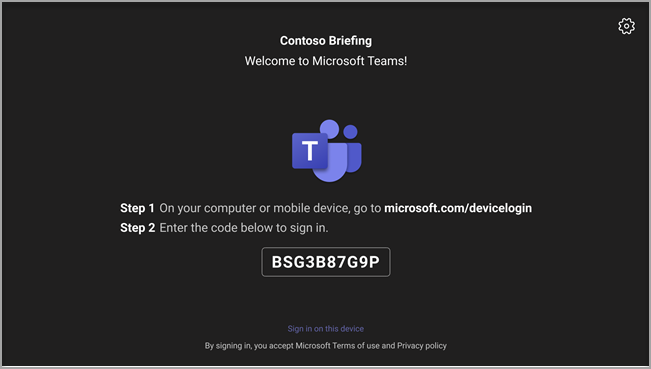
Inicio de sesión remoto por primera vez
El dispositivo aprovisionado aparece en la pestaña Esperando inicio de sesión . Inicia el proceso de inicio de sesión remoto seleccionando el dispositivo individual.
Selecciona un dispositivo en la pestaña Esperando inicio de sesión .
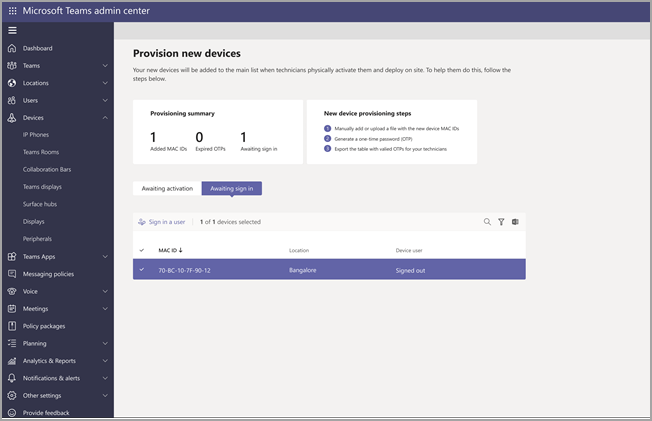
Sigue las instrucciones de Iniciar sesión como usuario y, a continuación, selecciona Cerrar.
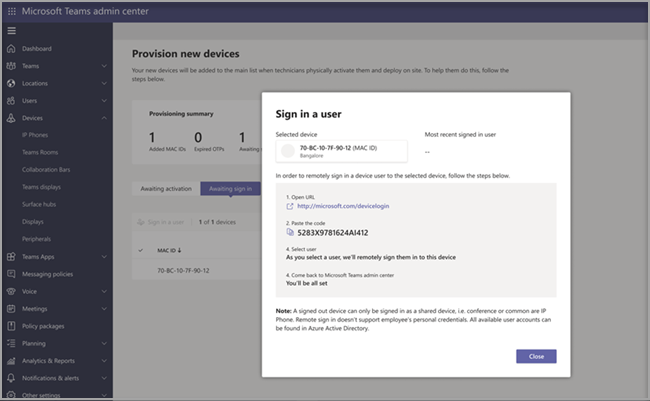
Este vídeo muestra cómo los administradores pueden aprovisionar de forma remota dispositivos SIP y basados en Android.
Artículos relacionados
Comentarios
Próximamente: A lo largo de 2024 iremos eliminando gradualmente GitHub Issues como mecanismo de comentarios sobre el contenido y lo sustituiremos por un nuevo sistema de comentarios. Para más información, vea: https://aka.ms/ContentUserFeedback.
Enviar y ver comentarios de